Nur gut, das wir Ihnen hier ein paar sehr nützliche Tools vorstellen, mit denen man Clubhouse aufnehmen kann. Lesen Sie dafür einfach unten weiter.
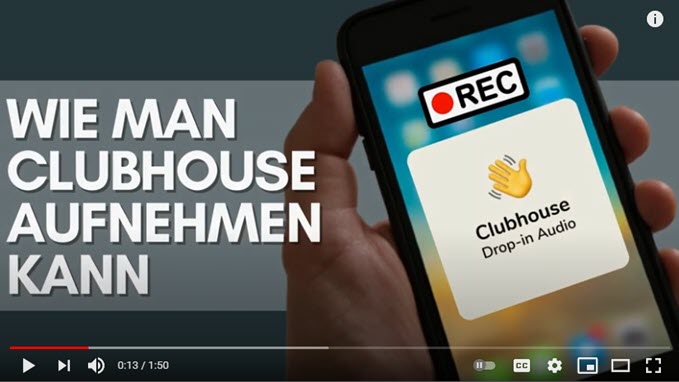
Machbare Wege um Clubhouse aufnehmen zu können
ApowerREC
Einer der besten und einfach zu nutzenden Bildschirmrekorder, den Sie nutzen können, um Clubhouse Gespräche aufzunehmen, ist ApowerREC. Es besitzt ein intuitives Interface, durch das man ganz einfach und in nur wenigen Schritten Clubhouse aufnehmen kann. Da Clubhouse nur für iOS Geräte verfügbar ist, können Sie die iOS Version von ApowerREC nutzen. Diese App ist aber auch Online und auf Android Geräten verfügbar. Hier erklären wir Ihnen nun Schritt für Schritt, wie man die App mit Hilfe von ApowerREC aufnimmt.
- Downloaden und installieren Sie ApowerREC und Clubhouse aus dem App Store und starten Sie beides danach auf Ihrem iOS Gerät.
- Ist das getan, öffnen Sie Clubhouse und loggen Sie sich mit Ihrem Konto ein. Warten Sie dann, bis Ihr Konto freigeschaltet wird. Sobald das geschehen ist, können Sie die Clubhouse App nutzen.
- Öffnen Sie auf Ihrem iOS Gerät das Kontrollzentrum, klicken Sie auf „Bildschirmaufnahme“ und wählen Sie dann „ApowerREC“, klicken Sie dann auf „Aufnahme starten“, um Clubhouse aufzunehmen. Für Android starten Sie einfach die ApowerREC App und tippen Sie auf „Aufnahme starten“.
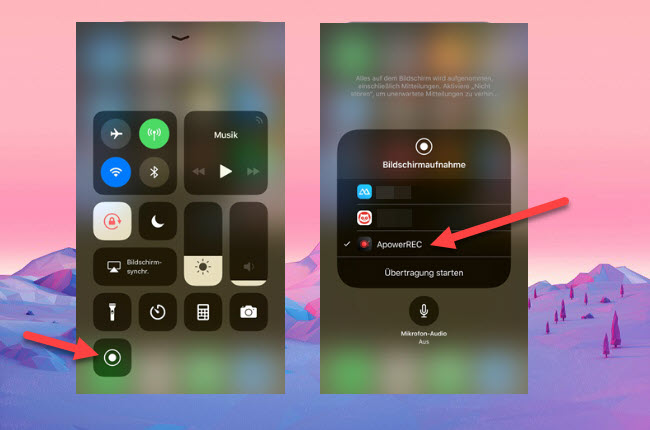
- Über das Main Interface von Clubhouse können Sie einem Meeting beitreten oder Ihre Freunde einfach zu Clubhouse einladen.
- Wenn Sie mit der Aufnahme fertig sind, tippen Sie auf Stopp und das aufgenommene Video wird automatisch in Ihrer Galerie gespeichert.
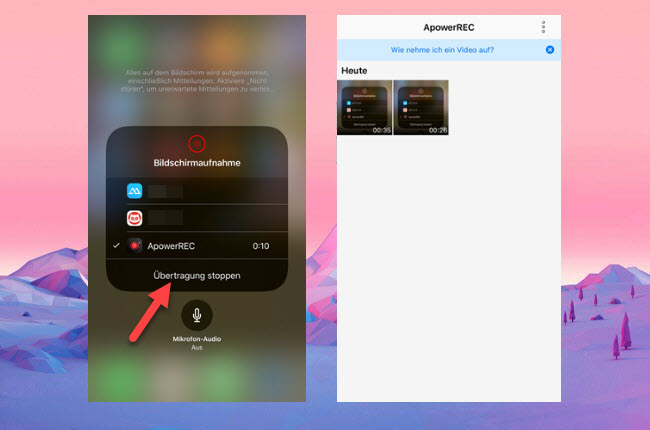
Record It
Die nächste App ist Record It. Das ist eine Aufnahme-App, mit deren Hilfe man mit nur einem einfachen Schritt alle Clubhouse Aktivitäten in HD Qualität aufnehmen kann. Damit können Sie auch mit Ihrer Frontkamera aufnehmen, um Ihre Reaktion auf den Bildschirm aufzunehmen. Diese App ist wirklich hilfreich, wenn Sie ein Video für YouTube oder andere Social Media Seiten wie Facebook machen möchten. Sie können die Clubhouse Aufnahme dann auch noch bearbeiten, indem Sie zum Beispiel eine Reaktion darauf mit Ton hinzufüge. Ebenso können Sie Ihrer Aufnahme eine FaceCam hinzufügen. Hinzu kommt, das Sie damit auch Tutorials und Spiele aufnehmen können. Damit Sie mit Record It Clubhouse aufnehmen können, folgen Sie einfach den unten aufgeführten Schritten.
- Laden Sie sich die Record It und Clubhouse App aus dem App Store herunter und installieren Sie beides auf Ihrem iOS Gerät. Danach können Sie die Apps öffnen.
- Tippen Sie im Hauptinterface von Record It auf den Start Knopf, öffnen Sie die Clubhouse App und fragen Sie vor der Aufnahme Ihre Freunde um Erlaubnis. Ist das getan, können Sie mit der Aufnahme beginnen.
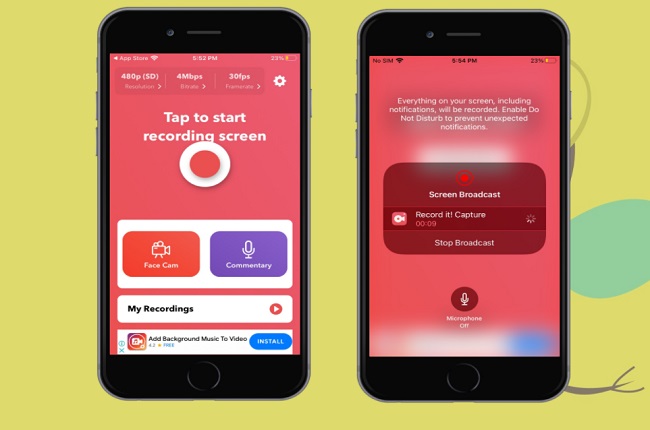
- Sind Sie mit der Clubhouse Aufnahme fertig, dann tippen Sie im Record It Interface auf Stopp. Die Aufnahme wird dann automatisch in Ihrer Galerie gespeichert.
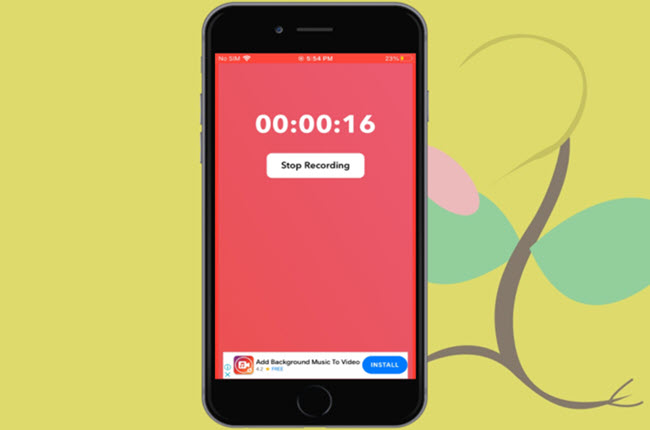
TechSmith Capture
Die letzte Aufnahme-App, die Sie nutzen können, ist TechSmith Capture. Sie ist speziell für iOS Geräte entwickelt worden und hilft Ihnen dabei, jederzeit Clubhouse Gespräche aufzeichnen zu können. Sie besitzt ein einfach zu nutzendes Interface, bei dem Sie mit nur ein paar mal Tippen ganz einfach alle Aktivitäten Ihres iOS Geräts aufnehmen können. Abgesehen von diesen Funktionen, können Sie mit den globalen iOS System Aufnahme APIs einen oder mehrere Vollbild Videoclips aufnehmen. Nun erklären wir Ihnen, wie Sie mit Hilfe von TechSmith Capture ganz einfach Clubhouse aufnehmen können.
- Downloaden und installieren Sie die TechSmith App aus dem App Store und starten Sie sie dann.
- Tippen Sie im Hauptinterface von TechSmith oben links auf „Start“ und wählen Sie „Übertragung starten“, um die Aufnahme zu starten.
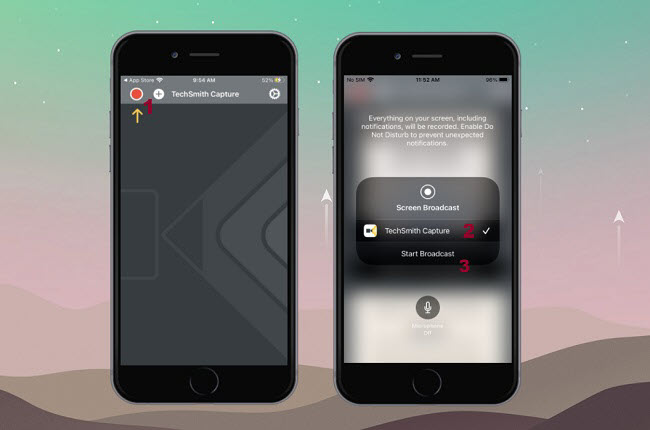
- Öffnen Sie nun die Clubhouse App, um etwas darin aufzunehmen, wie zum Beispiel eine Konversation.
- Wenn Sie fertig sind, tippen Sie auf die Option „Übertragung stoppen“, um die Aufnahme zu beenden. Das Video wird dann automatisch in Ihrer Galerie gespeichert.
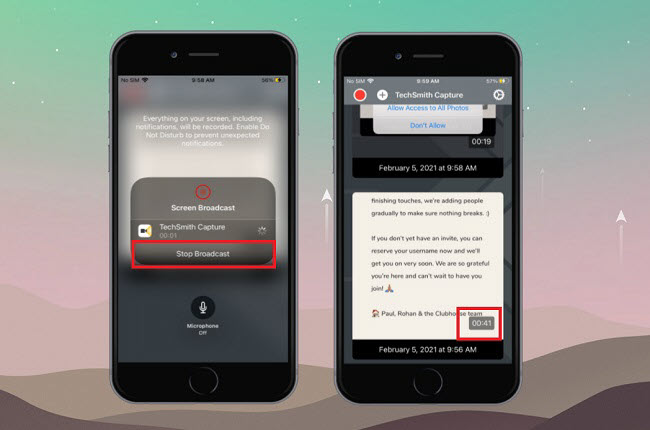
Extra Tipp: Regeln für Clubhouse und die Clubhouse Aufzeichnung
Es gibt gewisse Regeln, wenn man Clubhouse aufnehmen will. Eine der wichtigsten Regeln ist die, das man seine Clubhouse Freunde erst um Erlaubnis fragt, bevor man sie aufnimmt. Da dies eine private Social Media App ist, können Sie nicht einfach Konversationen darin aufnehmen. Für diese Aufnahme können Sie die 3 von uns oben genannten Apps verwenden.
Fazit
Alles in allem sind das die besten drei Bildschirmrekorder, die man nutzen kann um jederzeit Clubhouse aufnehmen zu können. Da Clubhouse keinen vorinstallierten Bildschirmrekorder besitzt, können Sie mit den von uns genannten Tools ganz einfach Clubhouse Gespräche aufzeichnen. Der beste Rekorder für Sie ist ApowerREC. Durch seine starken Funktionen können Sie Ihre Aufnahmen ganz schnell in Ihrer Galerie speichern und diese dann auch direkt bearbeiten.


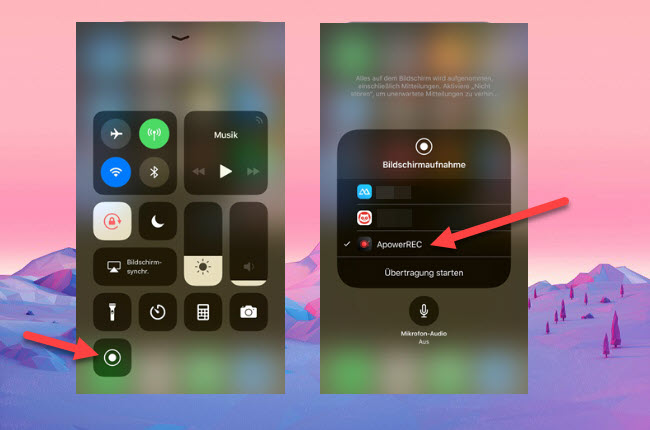
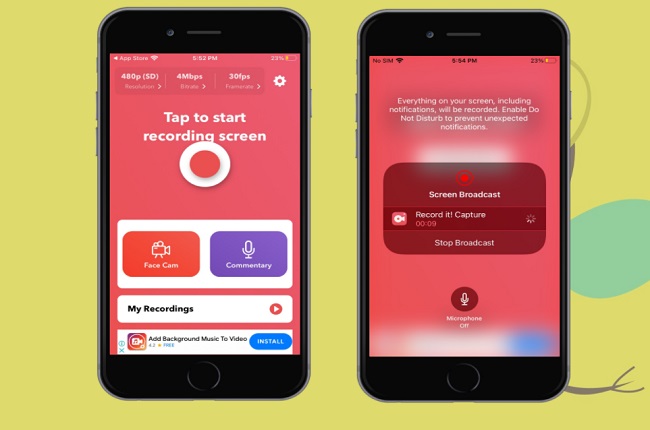
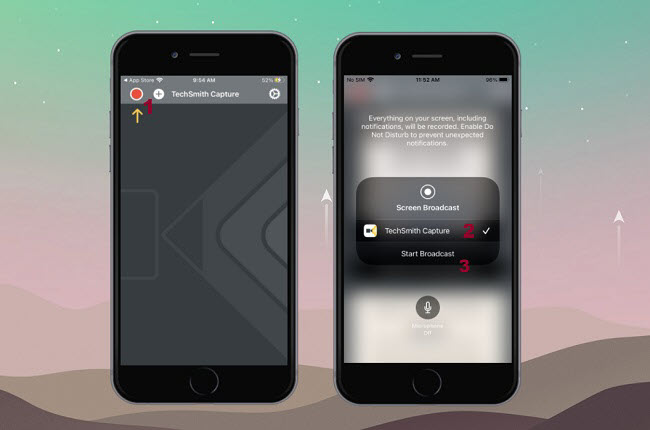
Einen Kommentar schreiben